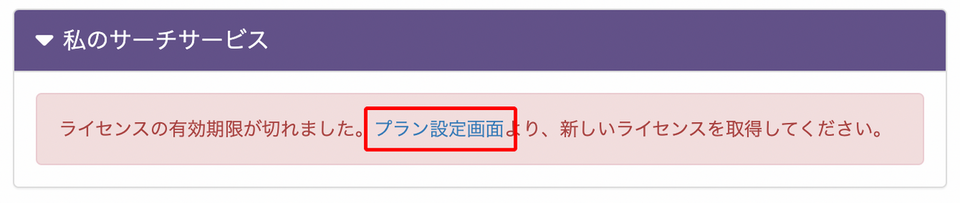マニュアル
ライセンスコードの登録方法
サービスのご利用を開始・継続するには、以下の手順でライセンスの登録を行ってください。
初回(新規)または更新時のライセンスコードの登録
初回(新規)のライセンスコード登録や有効期限内での買い切りライセンスの更新(アップグレード、ダウングレードを含む)でライセンスコードをサイトサーチに登録する際には、以下の手順を行います。
有効期限が切れてしまった場合は有効期限が切れてしまった場合のライセンスコードの登録をご覧ください。
- ライセンスコードは、あらかじめ シックス・アパートより購入しておいてください。
- PayPal でのお支払いの場合はライセンスコードの登録手続きは必要ありません。PayPal でライセンスを購入の場合は「PayPalでライセンスを購入する方法」を参照してください。
- 管理画面にログイン後、ダッシュボードに表示されたサービス一覧から利用を継続するサーチ名をクリックする
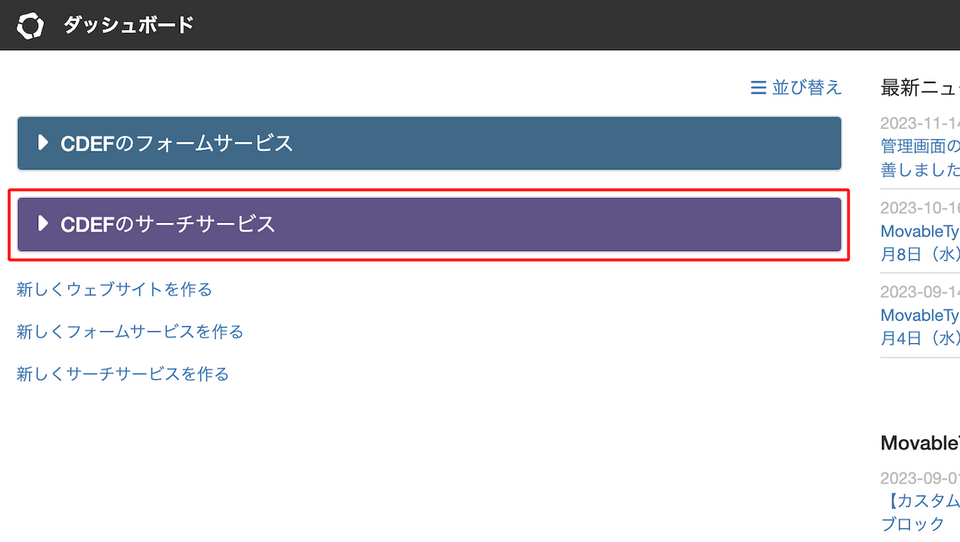
- 管理画面の左メニューから [プラン] - [設定] をクリックする
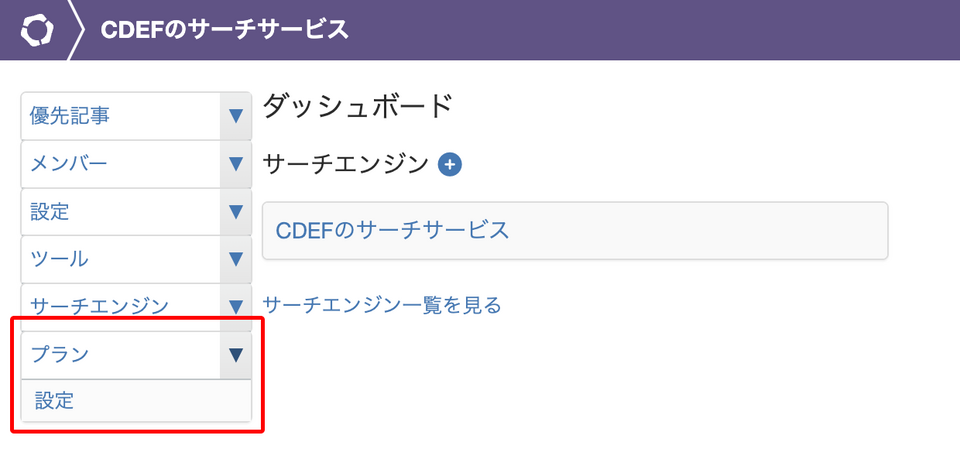
- 購入したライセンスが、現在と同じプランの場合は [購入] ボタンをクリックする
現在のプランと異なるプランを購入した場合は、購入したライセンスに応じて [アップグレード] もしくは [ダウングレード] をクリックします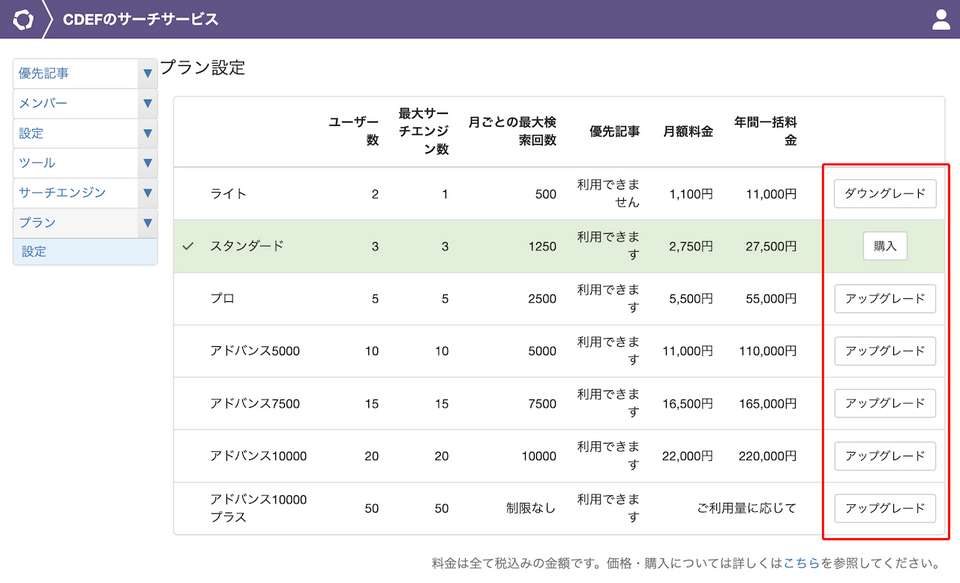
- ライセンスコードタブが選択されていることを確認する。ライセンスコードタブが選択されていない場合は、ライセンスコードタブに切り替える
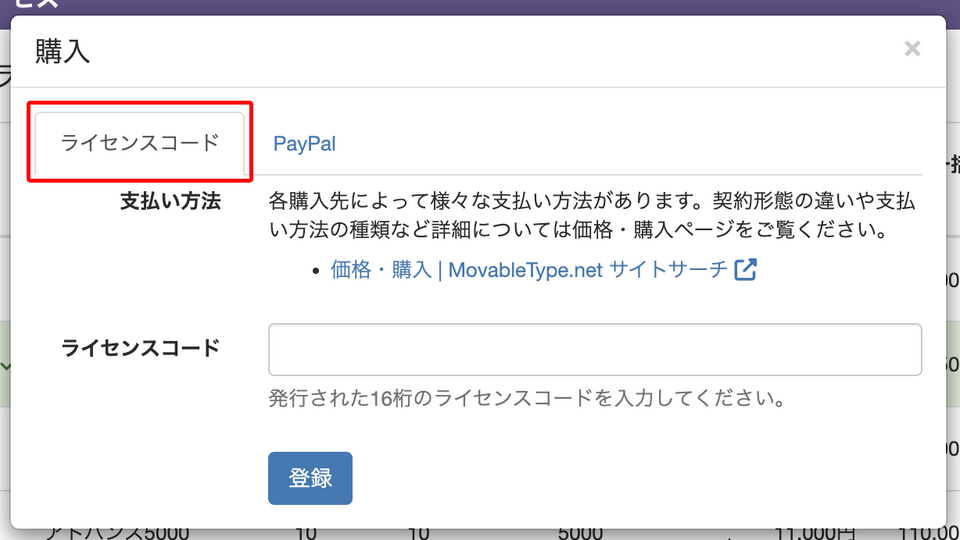
- ライセンスコード入力欄に購入したコードを入力し [登録] ボタンをクリックする
ライセンスコードの登録は、ライセンスコードひとつにつき一度きりです。一度登録したライセンスコードは、利用期限が残っている場合でも別のサイトサーチに再利用することはできません。
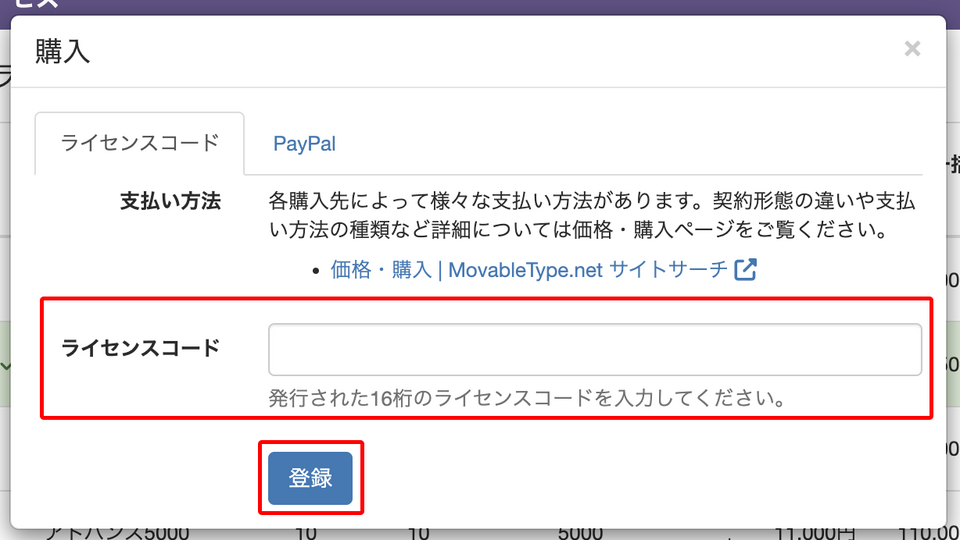
有効期限が切れてしまった場合のライセンスコードの登録
ライセンスの有効期限が切れてしまった場合、契約関係以外の操作が行えなくなります。
ライセンスを更新したいサイトサーチ名の左横の三角マークをクリックして表示される「プラン設定画面」のリンクよりプラン設定画面を表示してライセンスコードを登録してください。